
Данная статья представляет собой краткое пособие для начинающих юзеров бесконтактной оплаты. С некоторых пор этот способ стал набирать обороты популярности, телефоны флагманских линеек взяли за правило иметь у себя на борту данную функцию. Пора познакомиться с ней поближе, как пользоваться в телефоне для оплаты технологией NFC и все сопутствующие этому понятию вопросы — тема маленького эссе.
Что такое технология NFC и как она работает
Уже много написано о NFC. Причем, одно и то же, копируется и кочует из одной статьи в другую, из видео в аналогичное видео. Википедия дает свой, оригинальный вариант восприятия. Мне он кажется наиболее образным, его и примем за основу.

Представьте себе трансформатор, думаю, ни у кого нет с этим проблем. Чтобы реализовать идею на практике пришлось встроить в «тело» смартфона рамочную антенну, излучающую с помощью специального чипа электромагнитные волны на радиочастоте. Так вот, магнитные поля двух устройств с NFC-модулем, генерируемые с помощью передающих антенн, представляют собой в чистом виде трансформатор, с одной лишь оговоркой, что обмотки (первичная и вторичная) есть, но сердечник отсутствует. Вернее, он является воздушным.
ХауТу: Что такое NFC и как платить смартфоном?
Итак, поднеся на близкое расстояние (менее 20 см) друг к другу, два телефона с NFC чипом, возникающие электромагнитные поля воздействуют друг на друга таким образом, что в одном из них, согласно законам физики, появляется электрический ток, несущий в себе закодированный цифровой сигнал.

Такова суть бесконтактной технологии в ближнем поле (перевод с английского аббревиатуры NFC), если смартфоны развести на большие расстояние, то сердечник «рвется» и связь прерывается. В случае если у вас смартфон супер больших размеров, скорее фаблет, но еще не планшет, то для правильной ориентации модуля в пространстве нужно знать одно единственное правило. Антенну прячут за задней крышкой, иногда помечая ее специальной наклейкой.
Для полноты картины нужно добавить, что если обмен данными происходит с обеих сторон — это означает активный режим связи. Иначе говоря, имеем два телефона, и они воздействуют друг на друга, передавая нужные файлы от инициатора к целевому устройству.

Описываемая в статье бесконтактная оплата, является случаем пассивного режима технологии NFC. Когда целевое устройство (торговый терминал, например) работает простым ретранслятором, или передатчиком неких сигналов, задаваемых смартфоном.
Получилось не сильно просто в объяснении, но дальше пойдет легче. С помощью описанных алгоритмов передачи данных на близкое расстояние, происходит главное, из-за чего городился огород. А именно: смартфон, вооруженный NFC-инновацией, позволяет в закодированном виде послать цифровые сведения о платежном инструменте (личной дебетовой или кредитной карте).

В нужный момент, банковская карта появится на экране девайса, будто она самая настоящая. Никакого волшебства здесь нет и в дальнейшем мы в этом убедимся. Нужно лишь создать для этого все условия, о чем пойдет речь в следующей части статьи.
Как настроить оплату
Важный момент. Чтобы не иметь бледный вид перед фыркающей толпой сзади вас и не переминаться с ноги на ногу во время оформления транзакции, необходимо заранее проделать кое-какие манипуляции с девайсом. Чтобы платить телефоном, следуйте следующим правилам.
- Проверьте устройство на наличие в нем искомого модуля и включите его. Обычно сведения о NFC находятся в разделе настроек под названием беспроводные сети — еще (дополнительные функции) — NFC. Сделайте активной опцию, если она у вас есть.

- Убедитесь, что программа Android Beam включена в работу, системное приложение «подхватывает» дремавшую изначально опцию, и поможет вам осуществить платежи.
- Кроме того, понадобится утилита-эмулятор банковской карты, их на Play Маркете немыслимое количество. Не теряйтесь, выбираем самые надежные, опробованные временем, исходя из названия модели вашего телефона. О каждой из них пойдет речь в дальнейшем.

- На данном этапе отметим, что после скачивания приложения с Google Play и первого запуска в телефоне, предстоит привязать банковскую карту для повседневного использования. Здесь уже пути реализации алгоритма разнятся, поэтому описание будем проводить для каждой конкретной программы.
- Не забывайте о заряде аккумулятора, не стоит даже пытаться провести платеж на нулевом уровне, зависание транзакции в самый неподходящий момент вам ни к чему.
- Следующий важный шаг, заключается в настройке уже установленного приложения. Для экономии времени в самый ответственный момент, установите требуемое приложение, как действующее по умолчанию. Один единственный раз и навсегда. Для этого заходим по пути: настройки — приложения — дополнительные настройки, затем приложения по умолчанию (системные). Укажите уже установленную утилиту, как отвечающую за бесконтактную оплату, в следующий раз платеж пройдет гладко, без лишних вопросов.

- Если ни в настройках беспроводной связи, ни в приложениях не отыщется словосочетание: бесконтактная оплата, то у вас в телефоне эта возможность отсутствует.
Как пользоваться
Ну вот и ближний бой. Вы все включили и установили, готовы все оплатить и подошли к кассирше. Она приветливо вам улыбается (до поры до времени) и ждет от вас конкретных действий. Не ударим в грязь лицом!

- выведите телефон из спящего режима, разблокируйте экран;
- установленное ранее платежное приложение на андроид устройстве запускать не требуется;
- поднесите телефон к торговому терминалу задней крышкой;
- на экране появится сигнал об успешно проведенной операции, если этого не произошло, переходим к следующему пункту;
- попробуйте сориентировать ваш смартфон нижней или верхней частью по отношению к считывающему устройству, если не помогает, поднесите поближе и задержите дольше обычного;
- опять ничего?! Пора бы поинтересоваться, принимает ли данный супермаркет ваше платежное приложение, в противном случае требуется помощь банка. Прямо из очереди звонить не советую, могут надавать по шее;
- последний пассаж: обычно для завершения платежа требуется ввести пин-код, но только для суммы в 1000 р. и выше, все остальное проходит моментально.
Как подключить карту к телефону с NFC
В настоящее время отпала надобность (ну или почти пропала) проверять списки банков и карт на работоспособность в режиме бесконтактной оплаты. Все, мало-мальски уважающие себя крупные игроки на финансовом рынке обзавелись такой возможностью. Хотя заглянуть в подобные списки (в сети их немало), лишним не будет.

Чтобы привязать карту к смартфону, потребуется:
- Запустить установленное приложение. Если у вас уже есть подключенные карты в аккаунте Google и все успешно работают, то пойдите — покурите. Описанное ниже не для вас.
- Для тех, кто в первый раз, советую не волноваться. Просканируйте ваш «пластик», а лучше введите необходимые данные вручную:
- CWW код, на обратной стороне.
- ФИО.
- Домашний адрес.
- Индекс.
- Номер телефона.
- Обязательно принять условия соглашения с приложением и вашим банком.
- После ввода всех необходимых данных, ждем окончания проверки подлинности введенных сведений, из СМС вводим код идентификации.
- Не забудьте заблокировать экран и установить ключ разблокировки, для собственной безопасности.
- Обычная процедура финансовой проверки — со счета карты, подключенной к платежному инструменту, будет снята незначительная сумма. Нет повода для беспокойства — в скором времени она вернется на счет.
Какую систему оплаты выбрать
Какое приложение установить на телефон, вопрос серьезный и требует всестороннего анализа минусов и плюсов. То, что есть как достоинства, так и недостатки, вы, наверное, уже догадались. Рассмотрим популярные на сегодняшний день и как следствие, наиболее распространенные.
Android Pay

Название дает понять, с какой операционной системой следует иметь дело. Для всех, без исключения девайсов, с зеленым человечком в качестве логотипа, подходит. Описание настройки NFC списано с Android Pay, как наиболее распространенной по всему миру. Безусловная победа Google.
Обозначение платежной системы: представляет собой кружочек с давним зеленым знакомым внутри, под ним красуется английское слово «Pay». Научившись различать систему из миллиона различных значков и символов, можно без труда впоследствии разглядеть ее наличие на торговом оборудовании. Современный метод рекламы всего на свете поможет вам понять, получится у вас провести оплату покупки или нет.
Следующий момент: наличие доступа в интернет практически обязательно. Звучит немного неконкретно, но в действительности дело обстоит так. Интернет нужен, но изредка, периодически. Может, разок у вас и получится, но, в большинстве случаев нужна мировая паутина.

Для платежей номиналом до 1000 р. ввод пин-кода не требуется, однако после третьей транзакции придется разблокировать телефон, сбросив счетчик покупок. Оттого, каким способом блокировки воспользуетесь, зависит ваша безопасность. Если уровень защиты высок, то забытый смартфон, где-нибудь в ресторане, может быть опустошен только на 3000 р. максимум. Впрочем, это довольно слабое утешение.
Замечу, что совершать покупки с помощью Android Pay можно не только в магазине, но и в интернете. Колоссальный плюс.
В заключение, пара откровенных минусов. Альтернативы нет. Используете данную систему и точка, другой вариант вам не подойдет. Установленное приложение, может быть только на телефонах под управлением одноименной ОС.
Еще один немаловажный момент. Транзакция списания средств с вашего счета пройдет только на том оборудовании, которое поддерживает технологию бесконтактной оплаты. Вроде бы повторение поиска логотипа, но, как говорится, есть нюанс. Следующая описанная система этого не требует!
Samsung Pay

Разработана, как вы понимаете, для телефонов компании Samsung, линейки Galaxy. Логотип — одноименная надпись, без рамочки.
Представляет собой весьма привлекательную функцию, главное преимущество которой состоит в том, что для торгового терминала не требуется поддержка технологии NFC. Нет так нет, подойдет другая. Считывание с магнитной полосы карты (MST).
Кроме того, интернет тоже не требуется. Вся информация хранится в чипе устройства.
Какой удар от производителя, конкуренты в шоке! Но самое сладкое на закуску. Если эта утилита вам чем-то не приглянулась, всегда есть вариант перейти на первую из списка. Вот так-то. Казалось бы, ура, мы нашли то, что нужно.
Но через мгновение все станет не так очевидно.

В заключение, пару ложечек черного цвета.
В интернете шопиться с ее помощью не получится. Правда, все в руках компании, банковский интерес здесь налицо, вполне возможно, что в данную минуту все готово к запуску новой опции, по слухам, связанной с Visa Checkout.
Ну и дополнительная возня с безопасностью проведения операции списания средств. Невзирая на сумму транзакции, ее проведение потребует от пользователя ввести код разблокировки на смартфоне, на терминале обязателен ввод пин-кода.

Хотя, кому как на это посмотреть. Может, вы являетесь поборником безопасного образа жизни.
Apple Pay
Ну, вы поняли. Привет от дядюшки Сэма. Логотип известен — огрызок со словом Pay в прямоугольной рамочке. Привязан к продукции компании Apple. В разработке сравнительно недавно, ничем особенным не выделяется.
Альтернативы не имеет, требует от торгового оборудования привязку к бесконтактному методу оплаты, как и первая система.

Из плюсов — широта использования, от минимаркета до App Store. Впрочем, и здесь американские программисты не являются первооткрывателями.
Интернет так же, как и в случае с Samsung Pay, не требуется.
Но жесткие ограничения по оплате, на уровне корейца.
Что делать если не работает оплата по NFC
Причин довольно много. Причем появляются они, словно грибы после дождя. Особенно в последнее время, характеризующееся увеличением количества наименований моделей, применяющих данную опцию.

Предлагаю кочующие на форумах ошибки и траблы, из которых был найден выход. Возможно, это кому-то поможет.

- Простые косяки. Здесь собраны недочеты и ошибки самого пользователя.
- Низкий заряд аккумулятора, меньше 5% провести транзакцию не удастся.
- Баланс на привязанной карте не позволяет расплачиваться.
- NFC-чип выключен в настройках.
- На терминале нет искомого логотипа, а вы ломитесь в закрытые ворота.
- Да и карта вашего банка, того… Не поддерживается.
- Программные ошибки.
- Приложение не хочет устанавливаться? Причин может быть несколько, от геополитических до тривиальных. Как вариант, посмотреть наличие оперативной памяти в устройстве. А также заглянуть в Google, является ли ваша страна ее адептом?
- Если оплата не проходит по непонятной причине, не классифицируется, есть выход. Попробуйте сделать, так называемый программный ресет. Удалите привязанную карту из своего аккаунта и снова ее туда пропишите. Иногда помогает.
- Не подключается к системе оплаты. Перезапустите приложение, возможны глюки самой утилиты.
- Технические. Известна ошибка 56 в приложении Apple Pay. Указывает на неисправность модуля NFC. Кроме того, известны случаи, когда неверно ориентированное устройство с чипом, отказывается дружить с торговым оборудованием. Попробуйте поменять положение телефона.
На этом заканчиваю, так как статья не резиновая и все вместить сюда не получится. Ищите простое решение, о сложном задумаетесь только в случае неудачи.
Несмотря на то что многие аспекты вопроса, как настроить для оплаты картой, сдублированной телефоном и использовать при этом технологию NFC, освещены довольно подробно, нерешительность остается. Исходя из общего недоверия к новому методу проведения платежа, выказываемое на многих интернет-площадках, хочу подытожить. Время покажет, как любят говорить у нас по телевизору.
Источник: nfcoplata.ru
Как использовать и что такое NFC в телефоне

Впервые технология NFC появилась в 2006-ом году, она была встроена в телефон от компании Nokia. Однако для пользователей это было в новинку и непонятно, даже, возможно, слишком рано для завоевания популярности. Сегодня, когда в одном смартфоне собраны все данные о личности, банковские реквизиты, очень удобно пользоваться NFC и оценить по достоинству его возможности. Рассмотрим более подробно данную технологию.
Что такое NFC
Near Field Communication, или просто NFC, дословно переводится как ближняя бесконтактная связь. В мобильном устройстве предусмотрено встраивание специального модуля, чтобы происходила передача данных между взаимодействующими устройствами в радиусе действия не более 10-ти сантиметров.
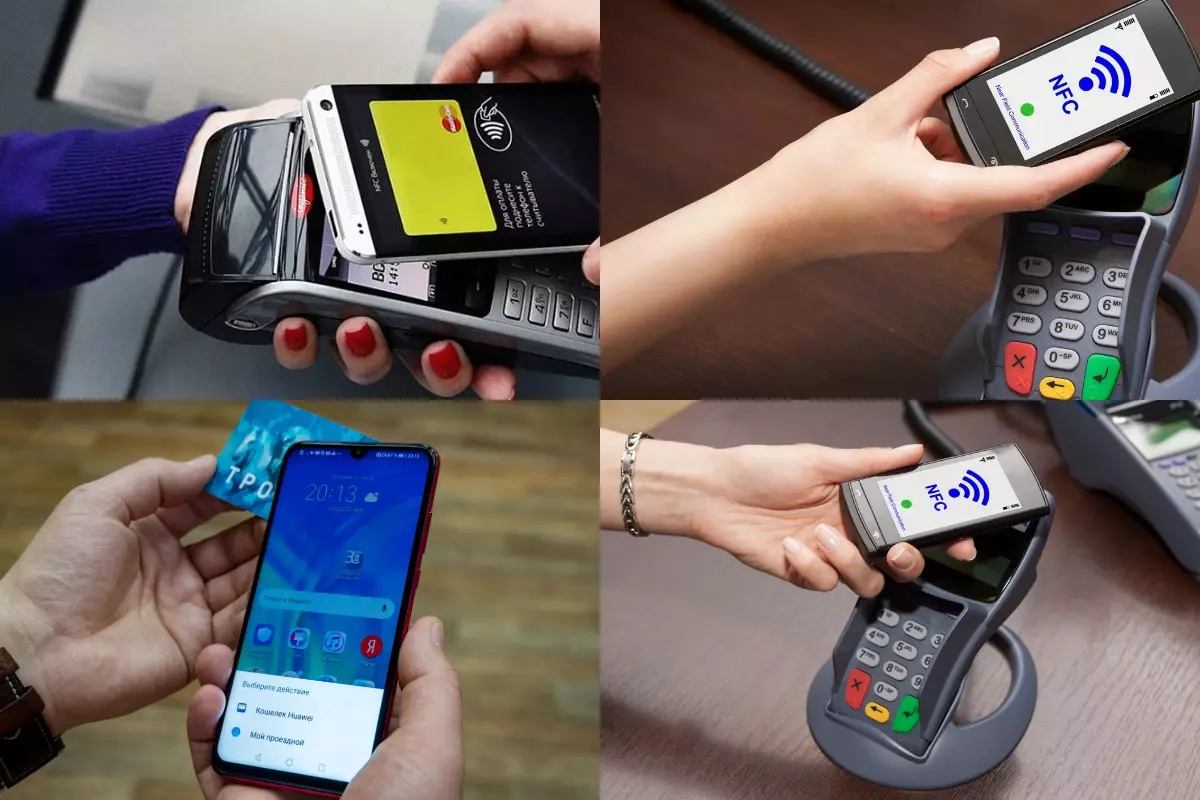
Модуль NFC нужен для обмена данными между устройствами
За последние несколько лет технология получила мировую популярность и востребованность, при этом ранее была доступна только на флагманских смартфонах, а сейчас является обязательной опцией в более бюджетных сериях мобильных гаджетов.
Чип NFC характеризуется компактными размерами, поэтому легко может уместиться в корпусе смартфона. Его работа осуществляется благодаря индукции магнитного поля, действуя в активном или пассивном режиме. Если речь идет о первом, оба взаимодействующих объекта должны быть подключены к собственному источнику питания, а если применяется второй режим, тогда одно устройство подпитывается магнитным полем другого.
Принцип работы NFC на Android
Принцип работы NFC на Android-устройствах заключается в том, что информация передается по радиоволнам. Каждый гаджет имеет стандартизированную спецификацию, чтобы создавать корректное взаимодействие между собой. В модуль заложена идея радиочастотной идентификации, то есть передача осуществляется посредством электромагнитной индукции.
Частота передачи составляет 13,56 МГц, чтобы отправлять данные на скорости передачи 106, 212 и 424 кбит/с. Этого более чем достаточно, чтобы обмениваться не только контактными данными, но и медиафайлами.
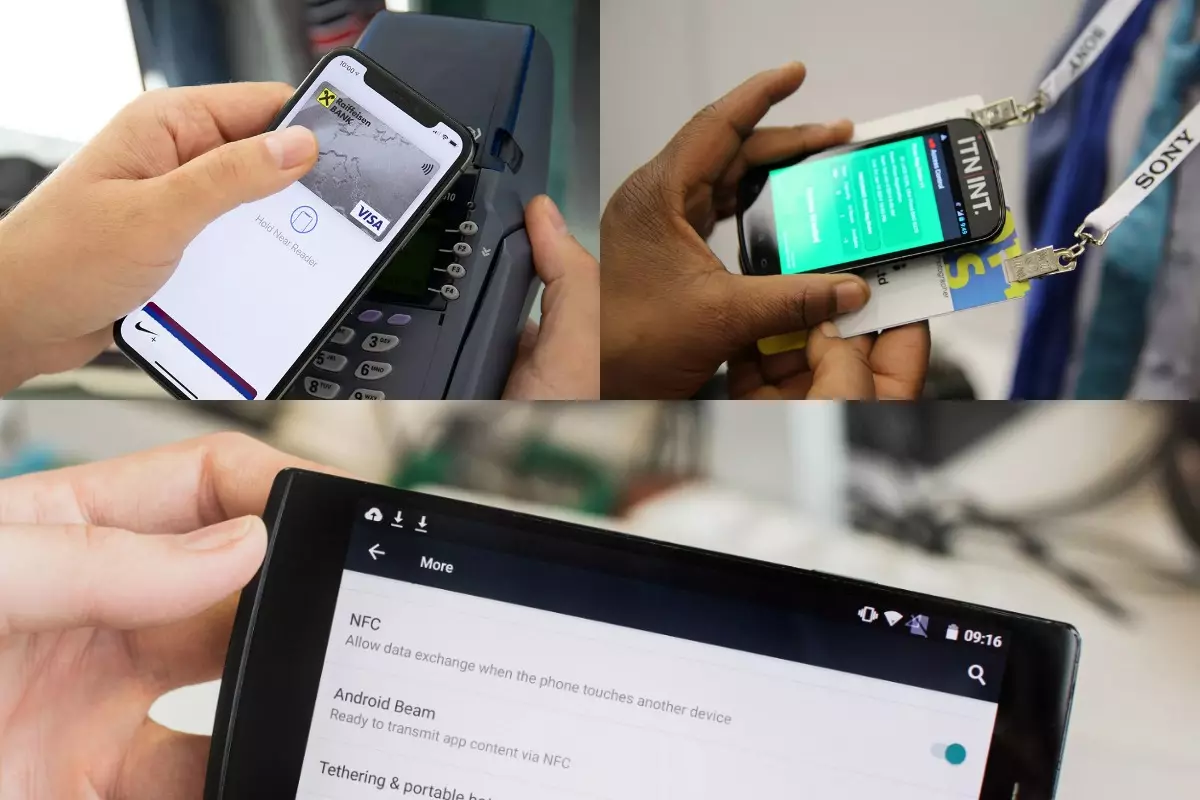
В устройствах Андроид сигнал передается по радиоволнами
В смартфонах на базе Андроид NFC используется в режиме одноранговой связи, таким образом, обеспечивая взаимную передачу информации. также чип может работать как эмуляции карты, то есть в виде интеллектуальной или бесконтактной платежной карты для осуществления транзакций, например, оплата покупок в супермаркете, оплата проезда в общественном транспорте и т.д.
Активация NFC в смартфоне на базе Android
Чтобы активировать технологию communications в своем смартфоне, первым делом важно проверить ее наличие в функционале устройства. Как правило, на самом гаджете может быть такая метка или в его описании (инструкция, коробка, характеристики на сайте). Чтобы вживую проверить и убедиться, вы можете зайти в настройки к разделу беспроводных сетей и в категории с подключенными устройствами найти NFC. Этот пункт всегда значится последним, но если он есть, значит, в смартфоне установлен чип.
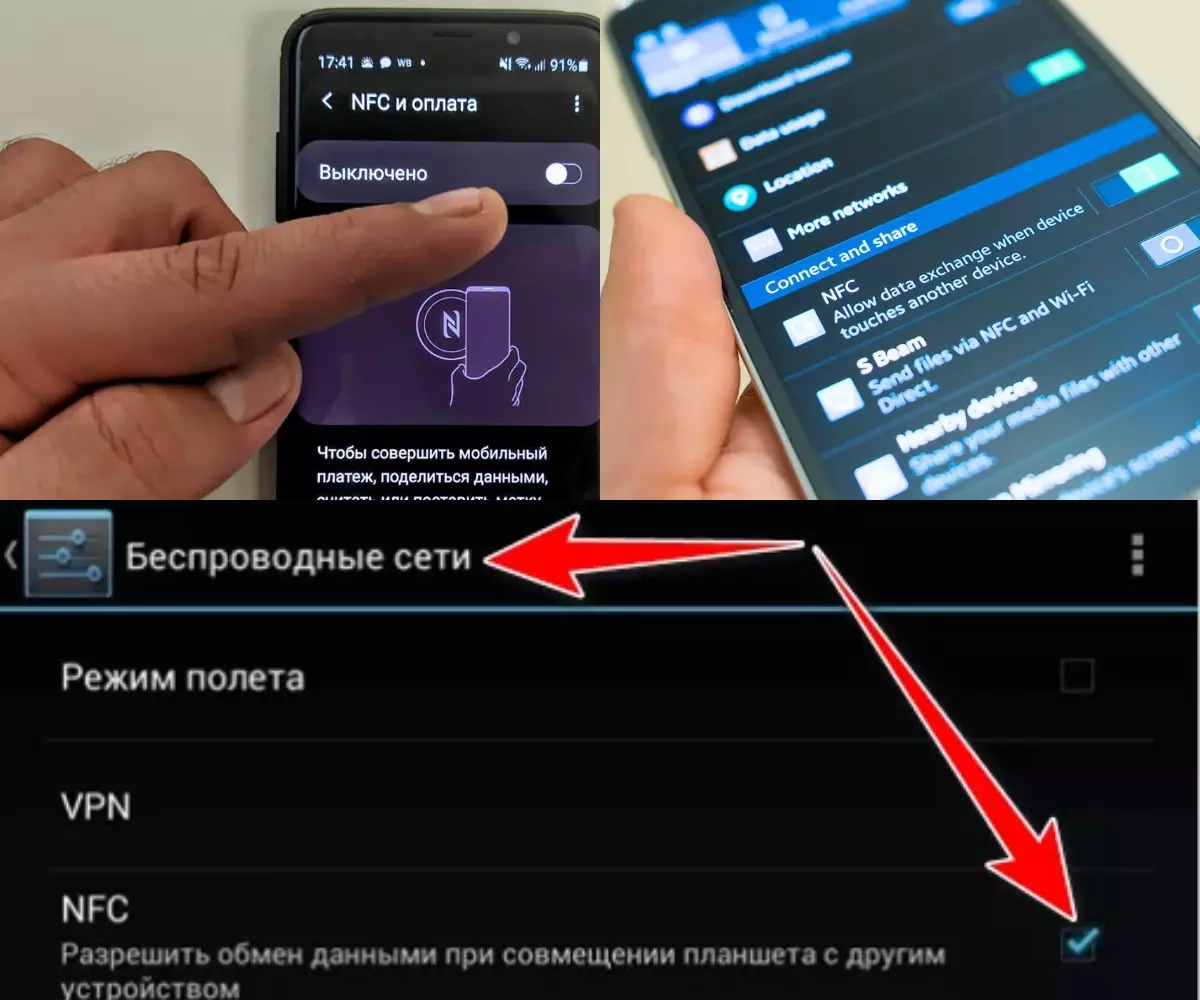
Активация NFC на смартфоне Андроид займет несколько секунд
Далее необходимо скачать приложение для использования, которое позволяет программировать метки, карты и само устройство. Для бесконтактной оплаты используется Google Pay. Если вы хотите привязать банковскую карту, важно, чтобы она тоже имела соответствующий чип, иначе бесконтактные платежи не будут проводиться.
Идентификация личности
Для быстрой и упрощенной работы мобильных сервисом смартфон должен иметь доступ к электронной информации владельца, то есть идентификационная информация преобразовывается в мобильный формат. Это происходит благодаря технологии NFC.
В приложении можно объединить два важные вещи – смартфон с чип беспроводной связи и документ, удостоверяющий личность. Такой электронный паспорт соответствует стандартам ICAO и заменяет физический документ
Преимущества NFC
Среди главных достоинств технологии можно выделить следующие:
- упрощает и ускоряет процесс самообслуживания в секторе электронной коммерции;
- заменяет физический документ для подтверждения личности;
- служит в качестве программного компонента, так как предоставляет технологию API.
Для чего можно использовать NFC
Бесконтактная технология обмена данными NFC на сегодняшний день может использоваться для таких задач:
- оплата совершаемых покупок товаров и услуг – достаточно лишь привязать к смартфону свою банковскую карту;
- передача файлов и данных – аналогичный принцип Bluetooth;
- создание меток, чтобы упростить свою повседневную жизнь.

NFC используется для оплаты и идентификации личности
Заключение
Смартфон с чипом NFC – это удобно и комфортно в повседневной жизни, чтобы быстро совершать покупки и пользоваться технологией для передачи данных. При этом ваши личные данные остаются в полной безопасности.
Источник: freevpnplanet.com
Жизнь без кошелька: зачем вашему смартфону поддержка NFC
Представьте, что вы стоите возле кассы с полной тележкой покупок. Подошла очередь, вы суете руку в карман, чтобы достать кошелек, а кошелька нет. Что вы почувствуете в этот момент? Неловкость? Волнение?
Страх?

Если вы знаете о преимуществах NFC, ваша эмоция – спокойствие. Действительно, о чем тут беспокоится, ведь деньги не в кошельке, а в мобильном гаджете! Итак, что представляет собой технология NFC в смартфонах, как она работает и как ею пользоваться.
NFC – значит, близко и быстро
Near Field Communication (дословно «связь ближнего поля») – это технология беспроводной передачи данных между устройствами, которые находятся в непосредственной близости друг от друга. Либо между устройством и радиочастотной меткой – плоским миниатюрным чипом, настроенным на определенное действие или содержащим информацию для чтения.
«А, это что-то вроде Bluetooth», – возможно, подумали вы. Похоже, но не совсем. Радиус действия NFC в 100 раз меньше, чем у Bluetooth (до 10 см), а скорость связи примерно в 50 раз ниже. Зато время установки соединения очень-очень короткое – всего 1/10 секунды.

Для подключения наушников к смартфону технология NFC – не лучший выбор, она переназначена для особых задач, главная из которых – бесконтактная оплата. Ограничение радиуса действия обеспечивает безопасность платежей, а моментальное соединение с кассовым терминалом – быстроту обслуживания. И поскольку при платежах передается очень малый объем информации, высокая скорость связи не нужна.
Однако было бы странно, если область применения NFC ограничилась бы только платежами. Так и есть. Сегодня ее используют для:
- Открывания замков.
- Получения допуска к охраняемым объектам (электронный пропуск, идентификатор владельца устройства).
- Хранения и передачи информации, например, о товаре, если вместо QR-кода на него нанесена радиочастотная метка.
- Представления (электронная визитная карточка).
- Упрощения некоторых рутинных действий со смартфоном – запуска приложений, вывода звука с на колонки, отправки писем и т. д. В этих операциях тоже используются метки, которым назначено выполнение таких задач. Исполнителем задач становится устройство, считавшее метку.
- Обмена файлами, веб-ссылками, контактами, координатами и маршрутами между гаджетами. Передача больших файлов происходит посредством Wi-Fi или Bluetooth, которые активирует встроенный в устройство модуль NFC.
Режимы работы и использование меток NFC
Технология поддерживает 2 режима связи – активный и пассивный. Активный подразумевает равноправное двустороннее взаимодействие устройств, оборудованных модулями NFC, например, смартфона и кассового терминала. В пассивном режиме один из участников соединения генерирует и передает сигнал, а второй воспринимает и отвечает на него в соответствии с заложенной программой.
Для работы в активном режиме оба устройства должны быть подключены к источнику питания, в пассивном – только ретранслятор (передающий девайс). Вторым участником связи в пассивном режиме может быть NFC-чип или радиочастотная метка, например, на упаковке товара, в пластиковой карте, ключе и т. д.
Примерно так выглядит метка NFC на просвет:

А так – в виде декоративных наклеек:

Впрочем, она может выглядеть как угодно и быть нанесена на что угодно, как простой кусочек липкой пленки. Купить упаковку или рулон таких штуковин можно в магазинах электроники или на Ailexpress. Стоимость партии простых стикеров (100 штук) составляет примерно $15-20, в декоративном или корпусном исполнении – несколько дороже.

NFC-метка – программируемый девайс. Чтобы настроить ее на некое действие или загрузить информацией для чтения, нужен Андроид-смартфон с поддержкой этой технологии и специальное программное обеспечение, например, утилита NFC Tools .
Для считывания метки или выполнения заложенной в нее программы, например, платежа с привязанной банковской карты, достаточно приблизить к ней активное устройство с НФС – терминал или смартфон. Причем любой, а не только тот, на котором она была запрограммирована.
Примеры использования радиочастотных меток в быту:
- Включение громкой связи на телефоне при установке его на подставку с NFC-меткой.
- Включение музыкального плеера при поднесении аппарата к колонкам с меткой.
- Чтение информации о содержимом коробки, контейнера и т. п.
- Набор номера определенного абонента (в помощь детям и пожилым).
- Подключение телефона к Wi-Fi или Bluetooth, перевод в беззвучный режим.
- Установка будильника и т. д.
Как узнать, есть ли в телефоне NFC
На Android
К сожалению, поддержка NFC реализована не в каждом Андроид-смартфоне. Есть ли она в вашем девайсе, можно узнать из документации к нему. Кроме того, сведения о наличии NFC-модуля иногда наносят на аккумулятор и внутреннюю часть задней крышки. Однако проще всего заглянуть в настройки гаджета – в раздел «Беспроводные сети», «Подключенные устройства» или «Подключения»:
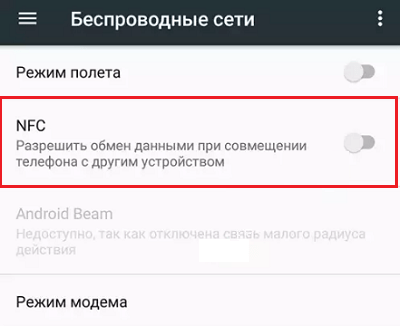
Если телефон поддерживает NFC, один из пунктов этого раздела носит его имя. Рядом находится сопряженная с ним опция Android Beam, которая отвечает за возможность передавать данные с устройства на устройство посредством NFC-связи.
На iOS
Функция NFC доступна и по умолчанию активна на всех айфонах, начиная с версии 6. Но на старых моделях — 6, 6s и 7, ее возможности ограничены только платежами Apple Pay. Следующие поколения iPhone, начиная с восьмого, умеют считывать метки, но не могут их программировать. Вопрос о полной поддержке технологии будущими поколениями яблочных девайсов пока остается открытым.
Как установить NFC в смартфон, если он не поддерживает эту технологию
Смартфоны и другие гаджеты с поддержкой бесконтактных платежей оборудованы аппаратным NFC-модулем с собственной антенной, а их операционная система «обучена» воспринимать и обрабатывать его сигналы. Внедрить этот модуль в телефон, конструкция которого его не предусматривает, к сожалению, нельзя, но сделать из гаджета полноценный платежный инструмент все же можно. Причем двумя способами:
- Установкой SIM-карты со встроенным NFC-чипом.
- Прикреплением NFC-метки, к которой привязана банковская карта пользователя.
Оба способа имеют ограничения. Так, SIM-карты с полноценной поддержкой NFC выпускает единственный в России оператор – МТС. Они предназначены для совершения платежей только с баланса привязанного номера или карты МТС-банка. Привязать симку к «левой» банковской карте, увы, невозможно.
Кроме того, такая SIM-карта имеет «хвост» – довольно крупную плоскую антенну, которая должна оставаться снаружи телефона. «Хвост» не позволяет установить карточку в торцевой лоток – он попросту не закроется, поэтому она совместима только с аппаратами, в которых SIM-слот расположен за задней крышкой.
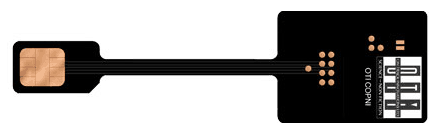
Существуют SIM-карты с NFC без антенны. Помимо MTC, в нашей стране их выпускают Билайн и Мегафон, однако они могут использоваться лишь на устройствах с поддержкой этой технологии. И тоже предназначены для платежей с баланса телефона.
«Апгрейд» смартфона NFC-меткой открывает более широкие горизонты, так как метку можно привязать к любой банковской карте. По сути, она представляет собой аналог пластика. Оплачивать ею покупки и услуги можно везде, где производят карточные расчеты. Но и здесь есть одно но: без аппарата с поддержкой NFC вы не сможете ни изготовить, ни прочитать эту метку.
Некоторые банки предлагают своим клиентам пассивные NFC-устройства в виде брелоков и браслетов. При желании такой девайс можно разломать, достать чип и «приколхозить» к телефону. Только это «удовольствие» обойдется вам примерно в 500-1000 рублей. Стоит ли его покупать и тем более ломать, если пластиковую карту можно получить бесплатно? А если поместить ее в кармашек чехла телефона, то NFC и не понадобится.
И напоследок: каким бы методом вы ни пытались усовершенствовать свой смартфон, полноценной поддержки NFC с возможностью считывать и программировать метки добиться не удастся. Единственный способ ее получить – это купить девайс, в который NFC-чип вставили на заводе.
Как платить с помощью телефона с NFC
Чтобы использовать мобильный гаджет как кошелек, помимо NFC на нем должно стоять приложение одной из четырех платежных систем с привязанной банковский картой: Google Pay , Apple Pay , Samsung Pay или Mir Pay . Первое предназначено для любых смартфонов и смарт-часов на Андроиде версии 5 и выше, второе – для устройств марки Apple, третье – для Samsung, а четвертое – для активно навязываемых россиянам карт Мир.
К Apple Pay и Google Pay можно привязать одну или несколько банковских карт Mastercard либо Visa.
К Mir Pay – только Мир и только на устройствах Андроид версии 6 и выше.
Samsung Pay поддерживает Mastercard, Visa и Мир некоторых банков. Кстати, в нашей стране эта платежная система работает только на смартфонах, произведенных для российского и белорусского рынков.
Привязка карты к телефону – дело трех минут. Перед тем как к ней приступать, подключите гаджет к Интернету – ему потребуется связь с серверами банка.
- На Айфоне запустите приложение Wallet, нажмите на значок «Плюс» возле рамки с надписью «Добавить платежную карту», отсканируйте карту с помощью камеры устройства и дождитесь подтверждения операции банком.
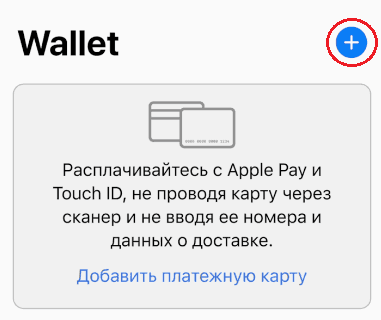
- На Андроиде запустите Google Pay, нажмите «Начать», затем «Добавить карту». Введите реквизиты, примите лицензионное соглашение и подтвердите операцию кодом, присланным по СМС.
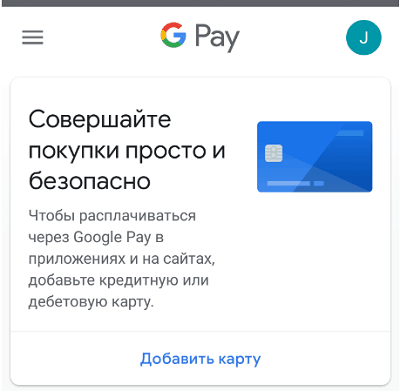
- На телефоне Самсунг откройте приложение Samsung Pay, войдите в свой аккаунт и выберите метод авторизации – отпечаток пальца или пароль, затем – метод блокировки экрана. Далее выполните инструкции по сканированию пальца и настройке защиты. После появления сообщения «Готово к использованию» нажмите «Добавить карту». Отсканируйте ваш пластик и пройдите процедуру идентификации пользователя банка.
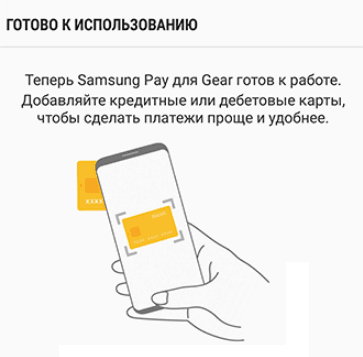
- Регистрация карточки в системе Мир выполняется примерно так же, как в Google Pay. Реквизиты можно указать вручную или отсканировать с помощью камеры.
Во время совершения оплаты телефону необязательно быть подключенным к Интернету. Данные для нескольких покупок хранятся в платежном приложении.
Насколько это безопасно
Возможно, вам приходилось слышать реплики вроде: «я не доверяю Applr Pay/ Google Pay, так как производитель телефона и сотовый оператор будут контролировать мои расходы, еще и данные карты украдут». А может, вы и сами того же мнения? Если да, то смею вас уверить, что опасения беспочвенны.
Ни у оператора, ни у фирмы-производителя нет доступа к сведениям о транзакциях. Они есть только у банка. Транзакция NFC – это передача короткого зашифрованного сообщения (токена) с информацией о платеже. Личных данных пользователя и реквизитов пластика оно не содержит – эти сведения передаются банку один раз во время привязки карты. Кстати, для хакеров токены NFC тоже не представляют интереса.
Кроме того, при оплате с телефона нужно разблокировать экран, отсканировать отпечаток пальца или лицо, что для злоумышленника, незаконно завладевшего гаджетом, очень и очень проблематично. Опустошить баланс пластиковой карты с функцией PayPass, которая дает возможность списывать до 1000 рублей без пин-кода, несоизмеримо проще.
И вообще для снятия денег с чужой карточки даже необязательно ее воровать: существуют устройства – бесконтактные считыватели, которые могут на расстоянии копировать все содержимое чипов карт. Со смартфонами такие номера не проходят – риск лишиться денег есть только в случае доступа к пластику.
Впрочем, чем платить, решать, конечно же, вам. Технология NFC, в каком бы устройстве ни использовалась, надежна, удобна и при надлежащем уровне контроля безопасна.
Понравилась статья? Оцените её:
Источник: f1comp.ru